一篇文章详细说明如何正确下载和安装 Python?以及配置Pycharm运行开发环境2022版本?
目录:
一. 下载和安装Python
1.1配置环境
二. 卸载失败,出现提示卸载失败如何处理?
三. 如何下载和安装Pycharm2022版本?
四. 如何配置Python+Pycharm运行环境?
前言:
目前,随着技术的发展。越来越多成熟并且简单易上手的开发编译软件。例如学习python,python是一款不会挑太多硬的技术功底,即便你是没有开发功底人也比较好上手。那么我们一起来学习如何下载和安装Python吧~
一. 下载和安装Python
官网下载链接:https://www.python.org/getit/
点击官网,查看需要windows 还是
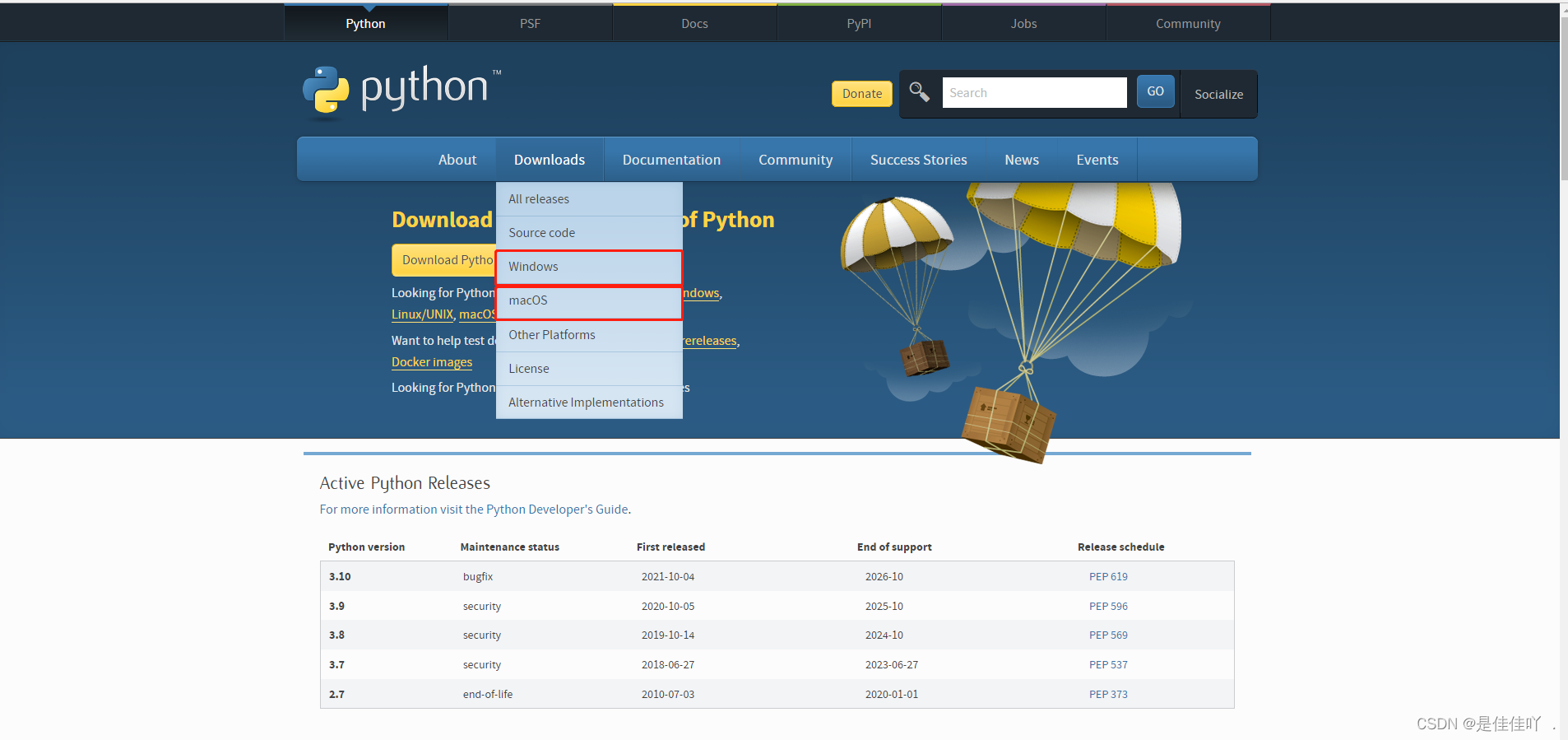
这里,我选择windows,选择python3 最新的软件下载,下面是选择的想要的版本,这里说,记得选择版本相对比较高的版本下载。
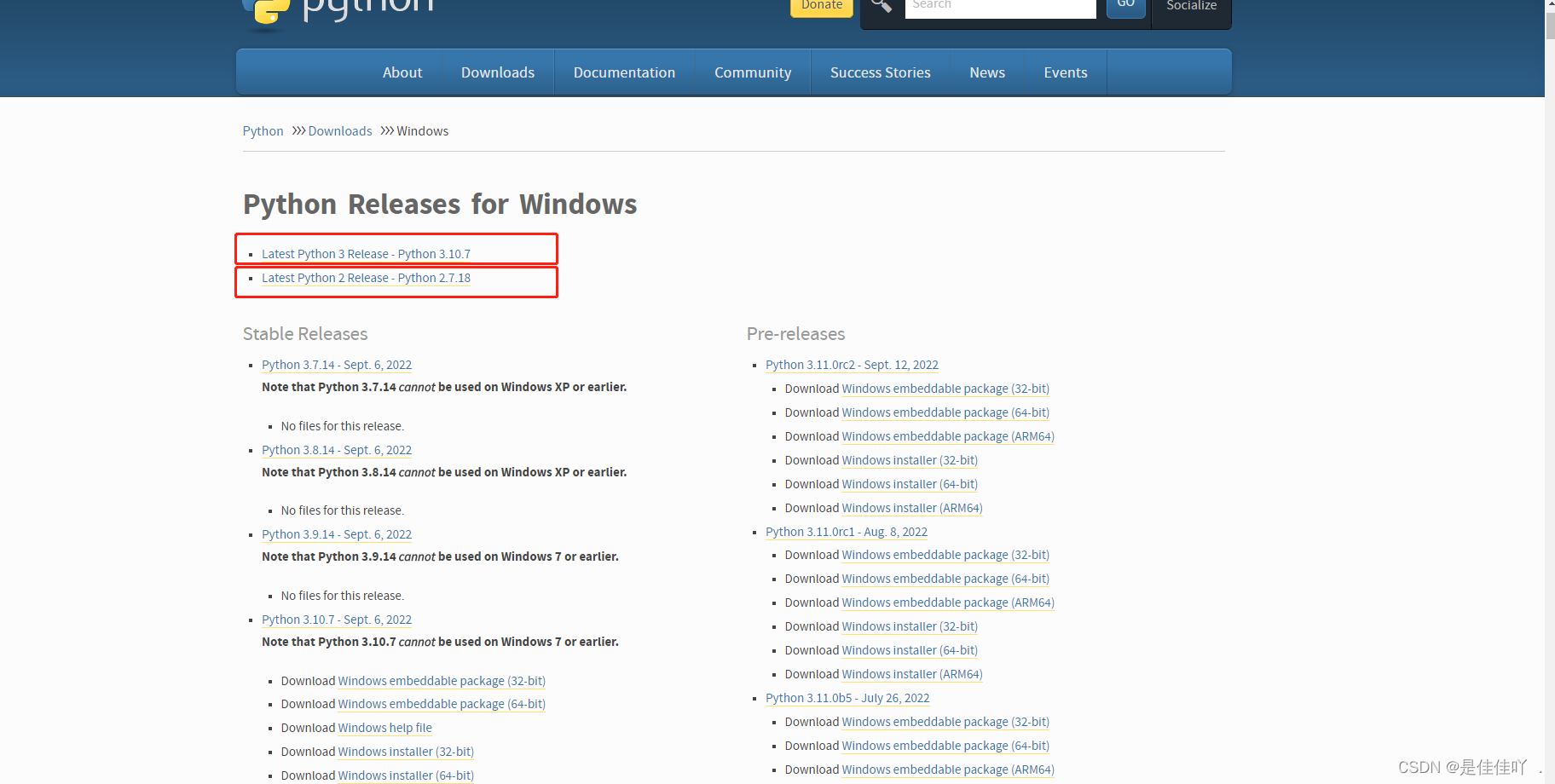
1.1配置环境 接着我们来配置一下环境,此电脑----属性----高级系统设置
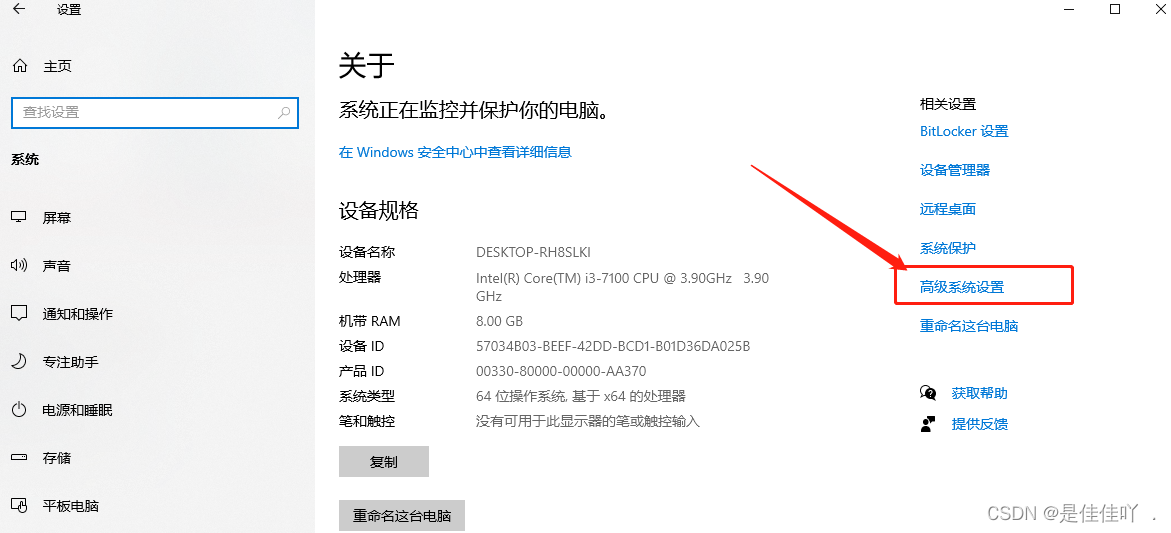
覅及高级系统设置----环境变量----在用户变量PATHZ中查看下是否有配置环境,主要存在Python的文件不使用中文的文件夹 。
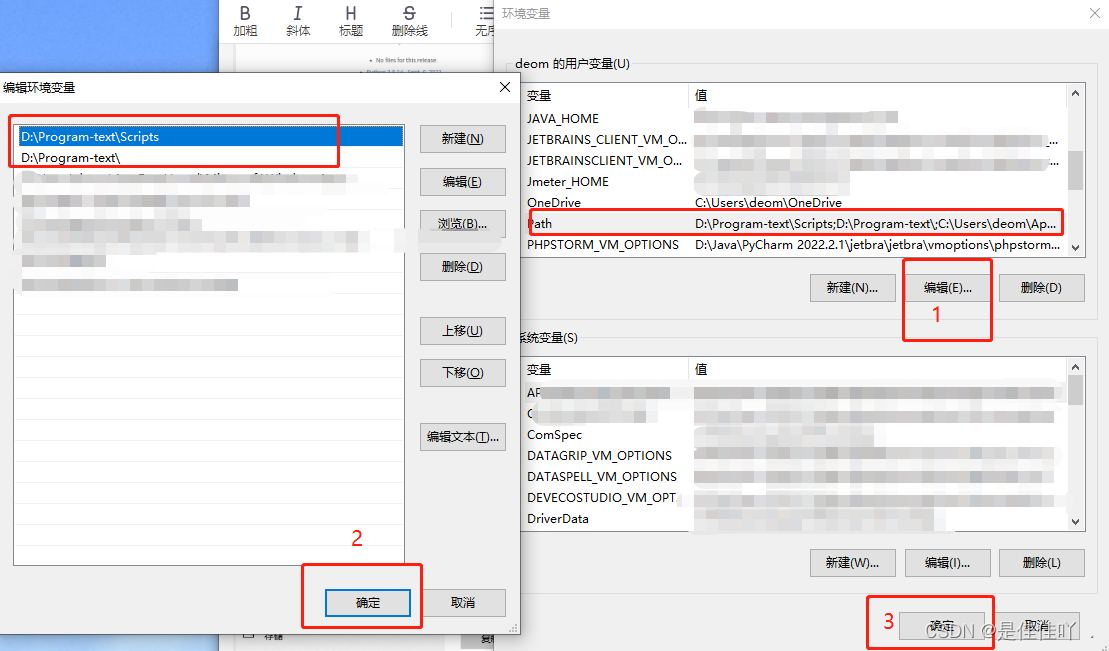
配置完毕没有问题,那就开始验证下是否安装完毕,win + R键 输入python如下图,出现了这样一排字母就算是已经安装成功啦。是不是很简单

二. 卸载失败,出现提示卸载失败如何处理?
我是根据自己的具体情况:首先删除了python的环境,然后在控制面板中卸载python,提示卸载失败。并且不支持重装,重装的时候,电脑提示已经安装过了。
这里我想说下,如何查看python的安装路径,当你找不到自己的路径时: 第一步:win+R 输入 wherepython—这样就可以查看安装的路径了
第二步,查看这个应用,点击
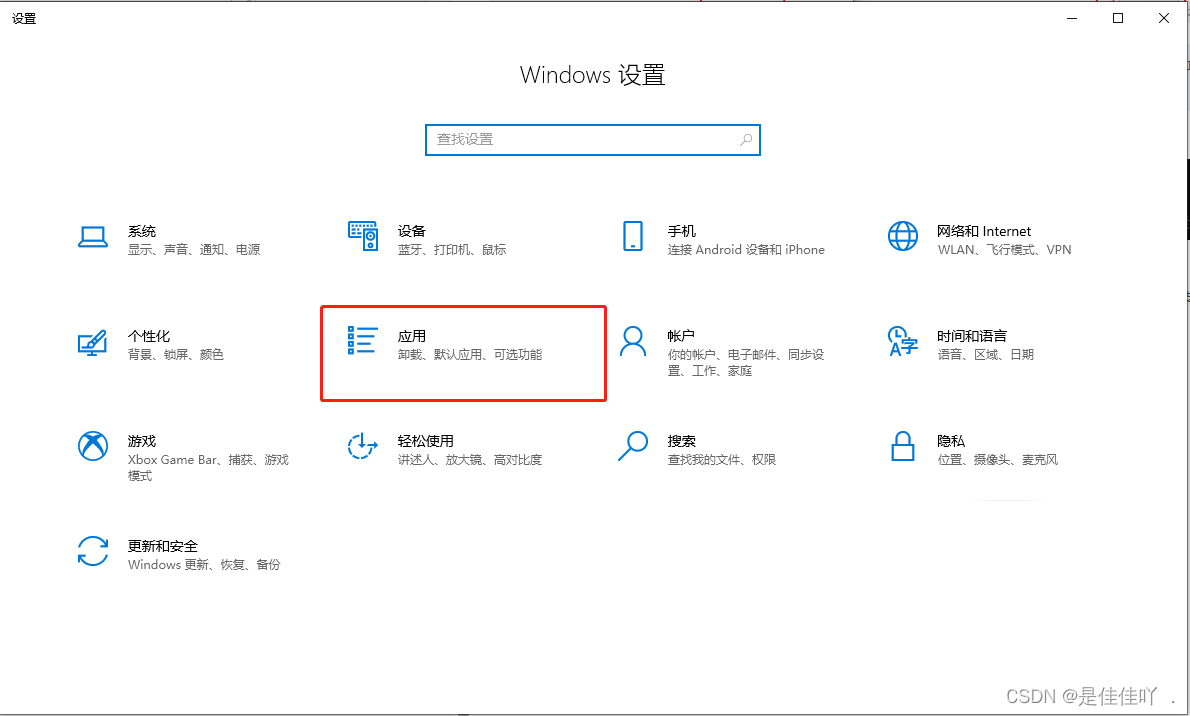
第三步:查找这个软件,点击这个软件并且修复它,因为此时它是不完整的,又删除不了,只能修复它。点击修改
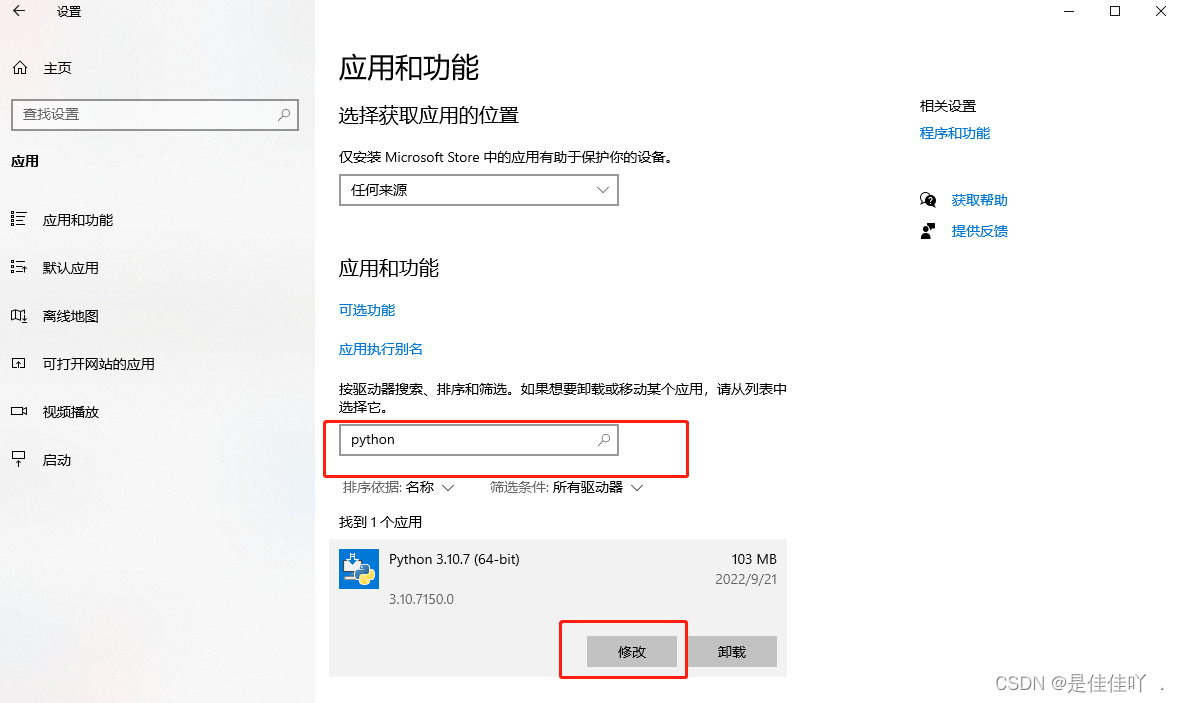
点击Repair修复 -----修复之后在去卸载。如果不卸载的话,也可以在修复后,继续安装这个版本,因为本来就是已经安装过一次了。这里修复之后可以就不用安装环境了,你可以看下,因为已经修复过了环境都已经在安装的时候已经配置好了。
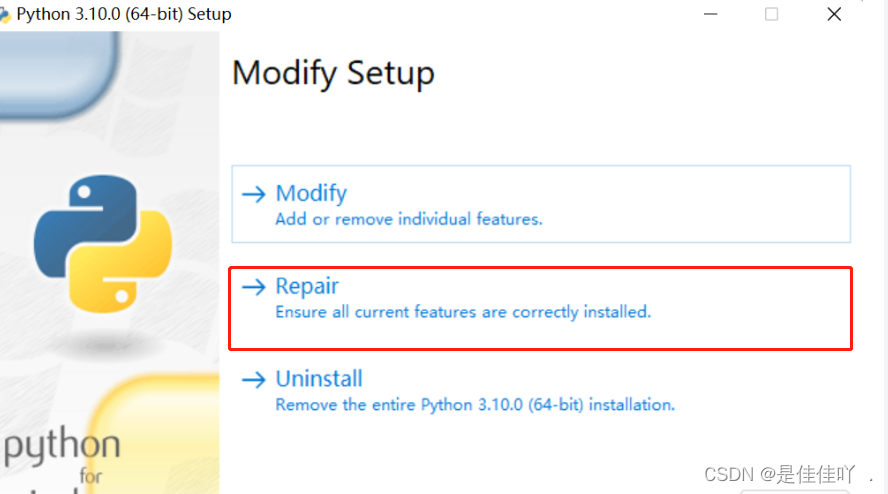
三. 如何下载和安装Pycharm?
官网地址:http://www.jetbrains.com/pycharm/download/#section=windows.
(这里说明下我下载的是2022年版本)
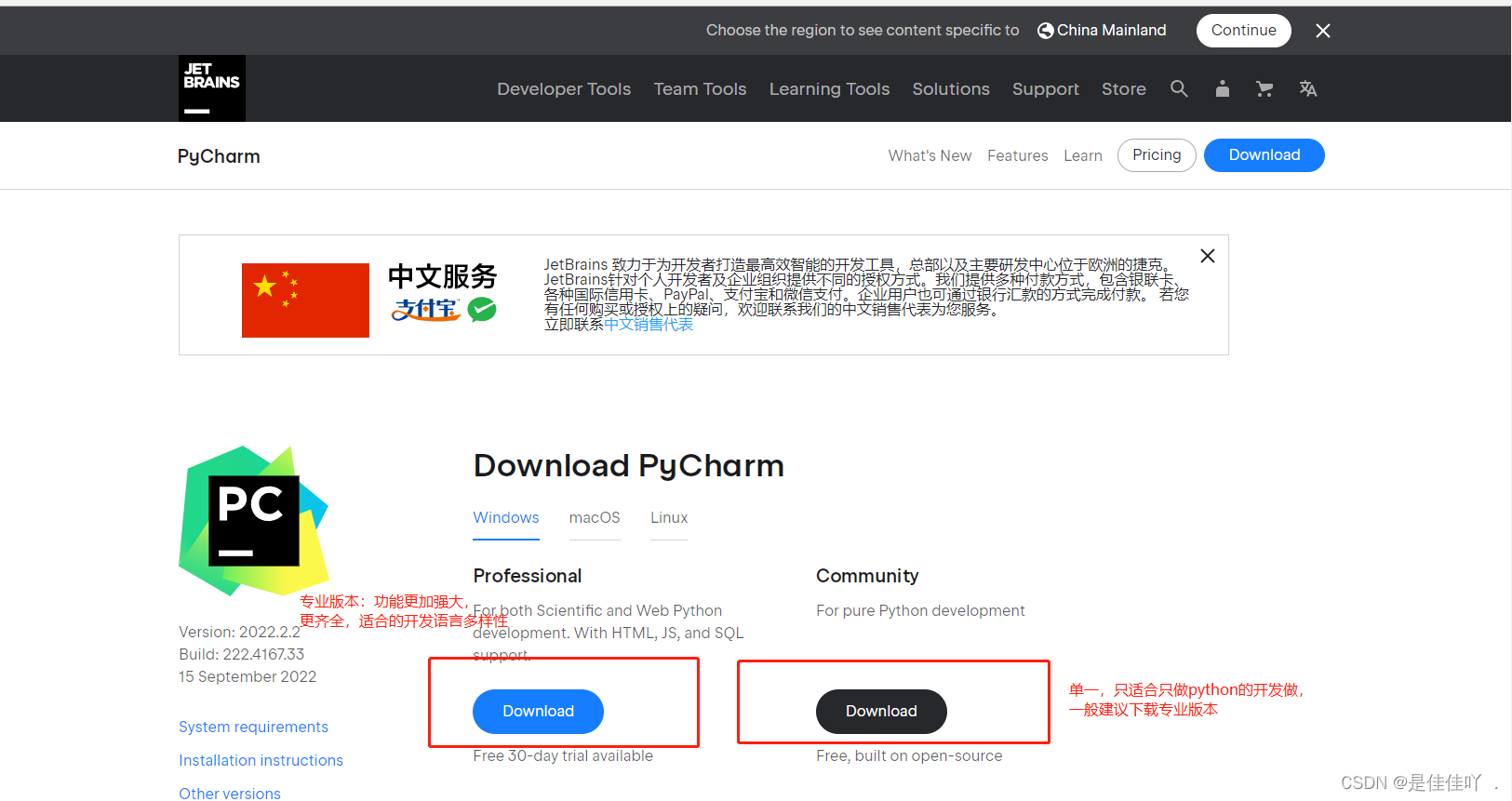 这里我下载的是专业版本
这里我下载的是专业版本
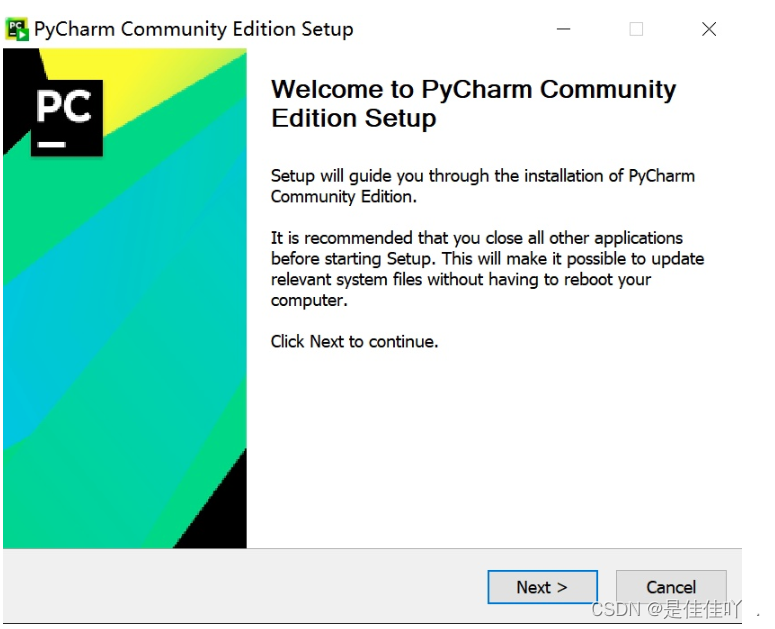

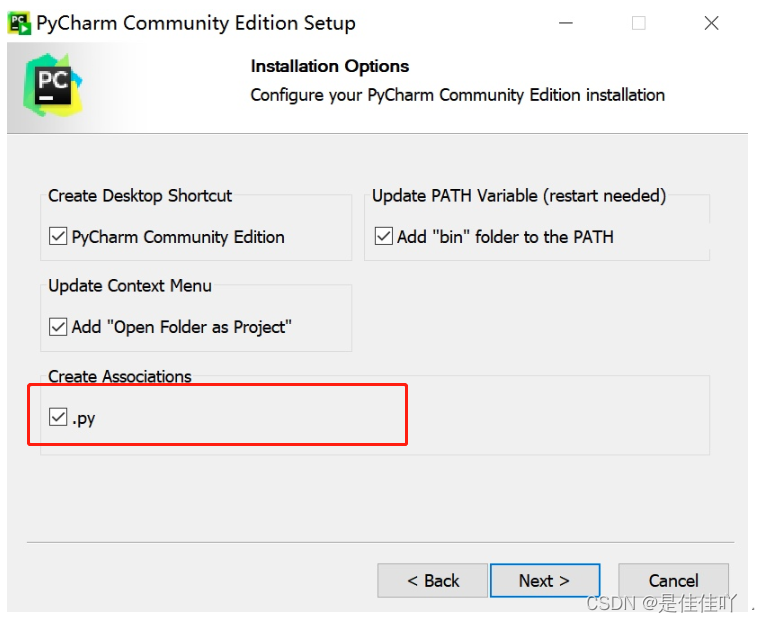
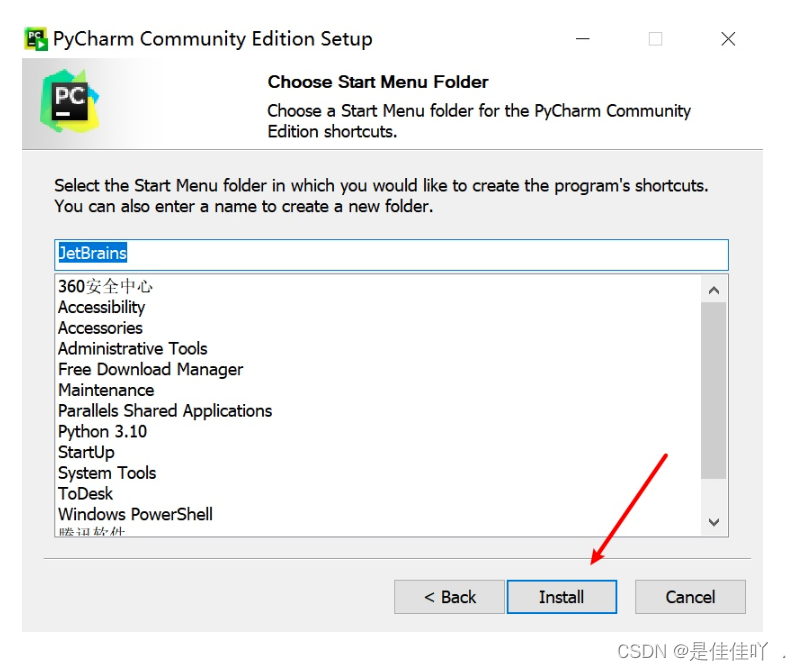
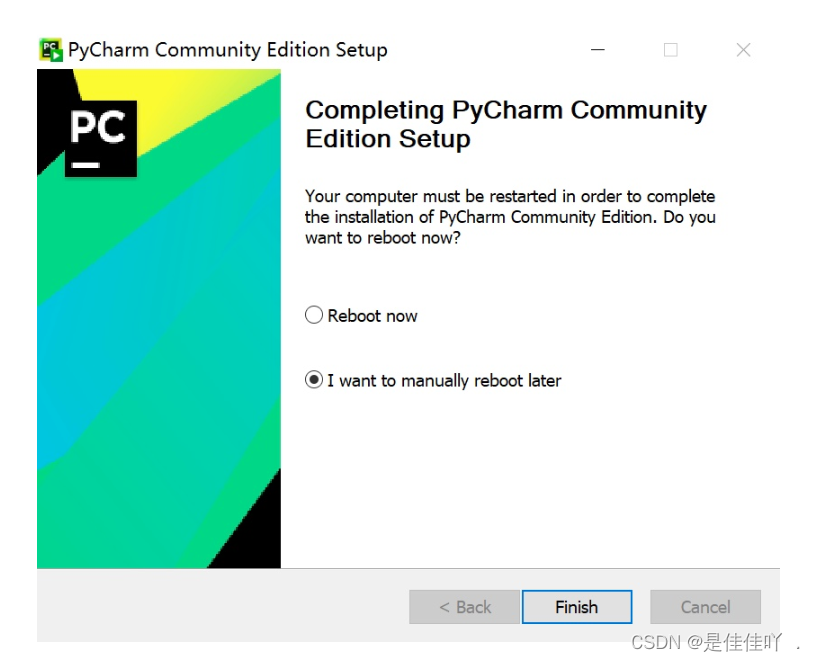
单击桌面上的 Pycharm 图标,进入到 Pycharm 中,我们勾选 I confirm 后,点击 Continue
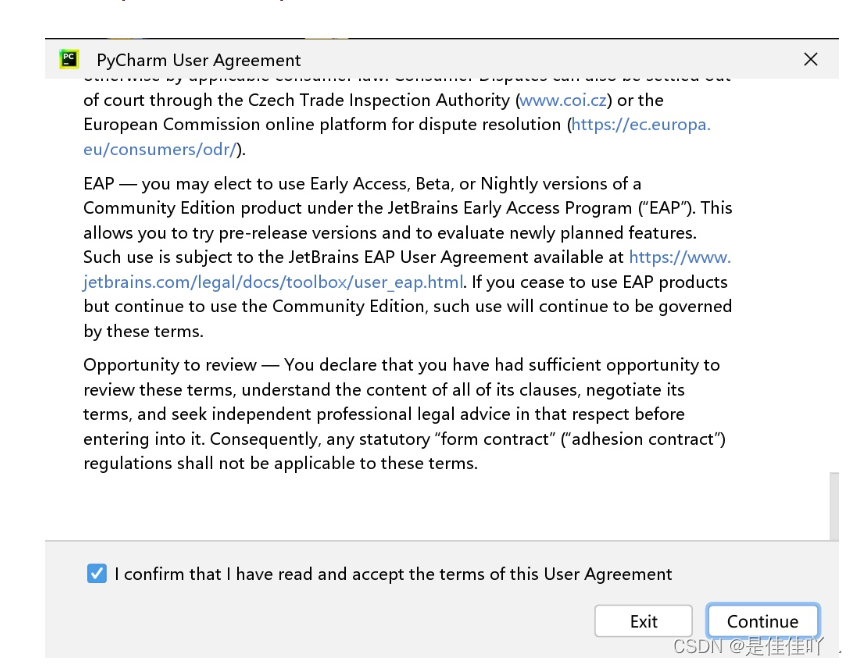
注意下载专业版本,需要破解钥匙,这里也是在学习和了解的过程中知道了一个比较靠谱的破解的办法在这里感谢博主大大,由于我当时的包我现在忘记是在哪里下载啦。当时看了很多的办法都无果,只有这个是有效果的~需要大家需要 我可以发送给大家
双击这个就可以了
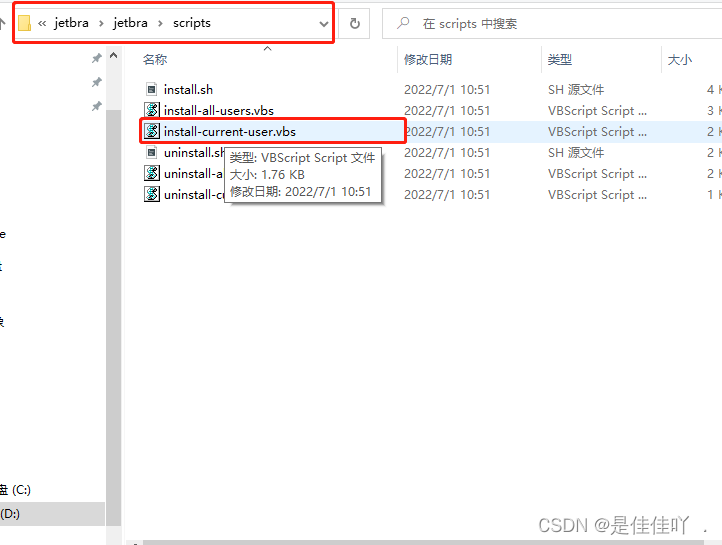
然后点击这个激活码就可以啦~复制里面所有的到,点击确定 就可以激活
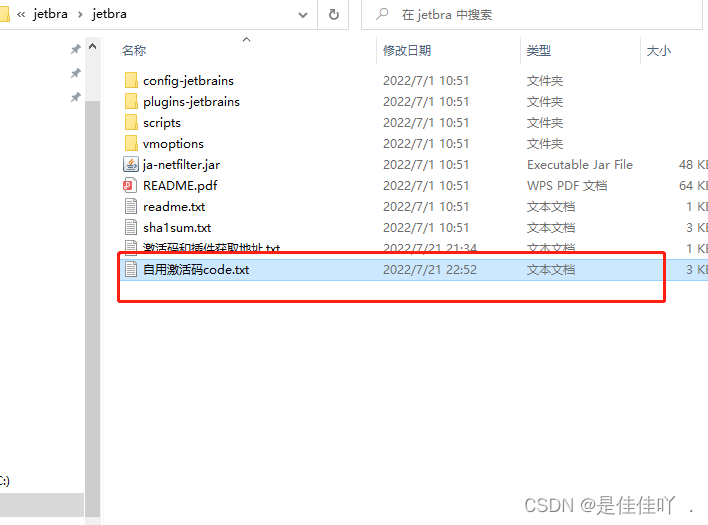
四. 如何配置Python+Pycharm运行环境?
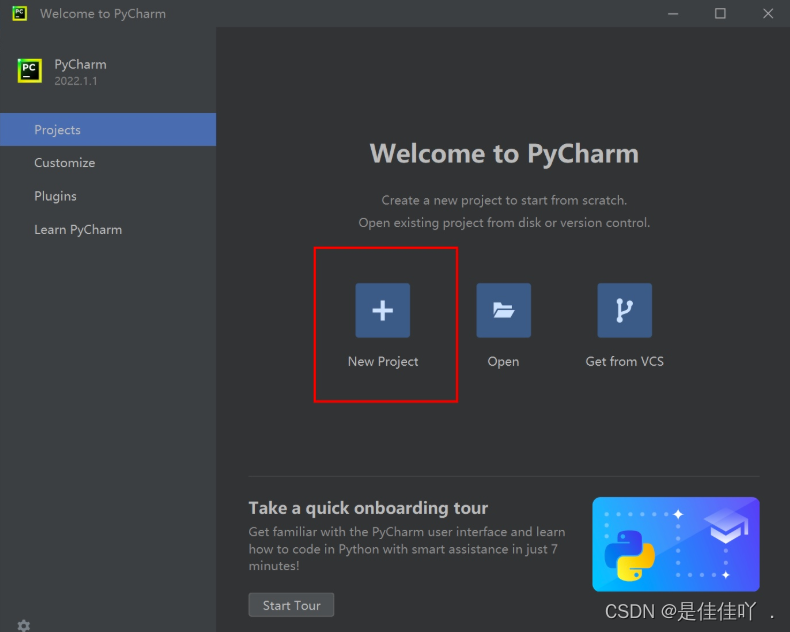
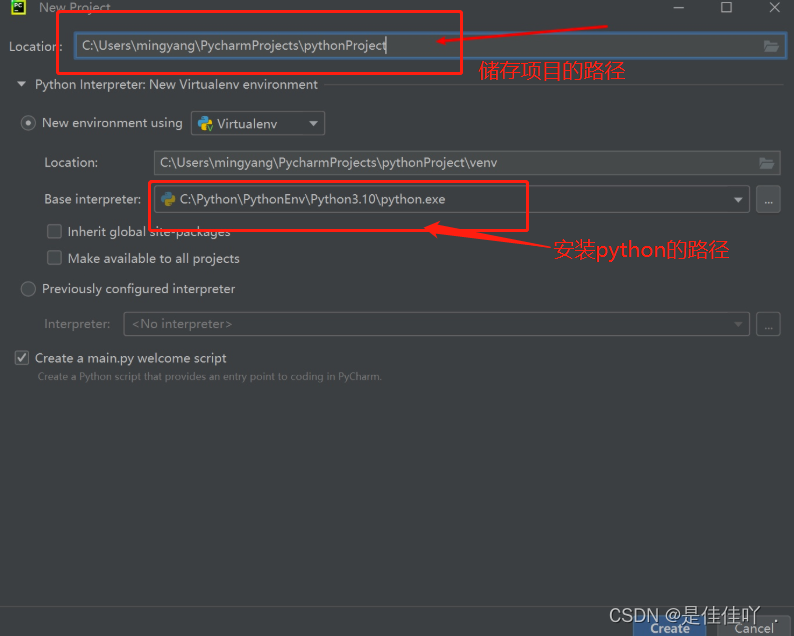
创建项目
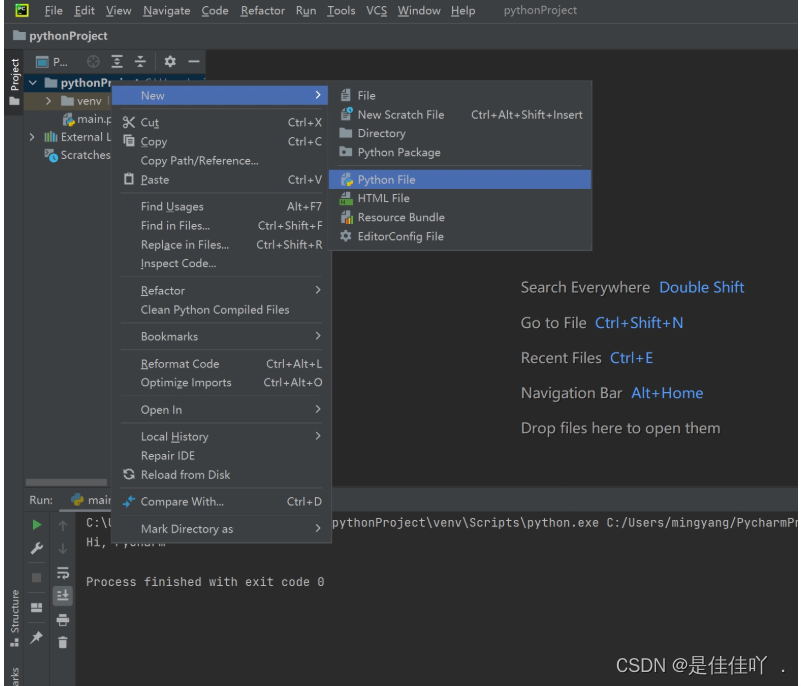
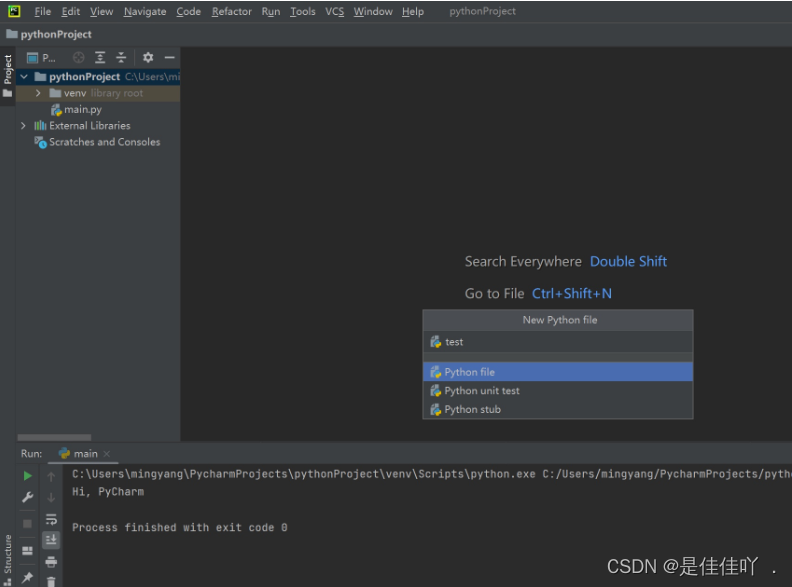
编写代理再去运行 或者快捷键 shift + ctrl + F10 (运行)
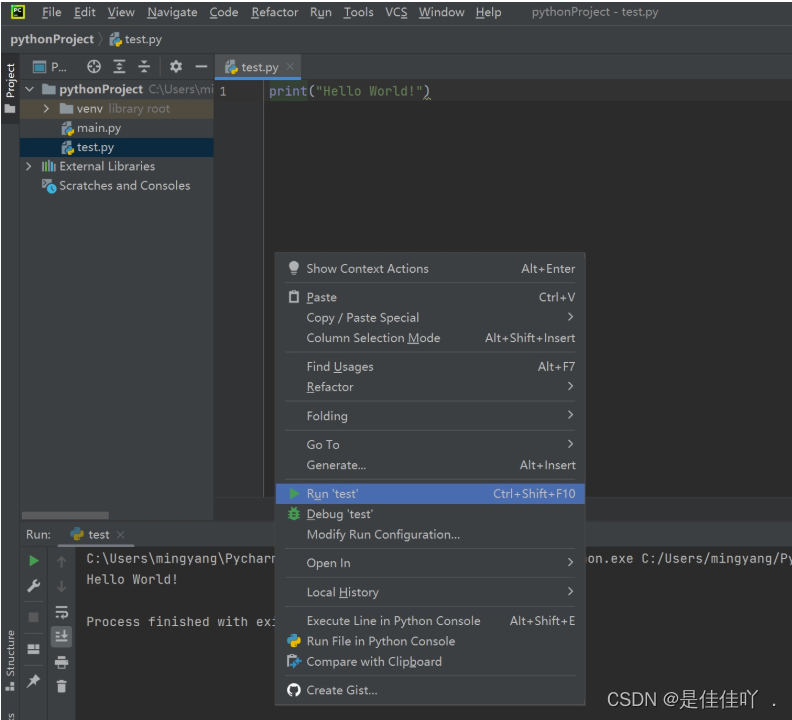
成功输出后,就算是已经安装完毕了
五.总结
这里需要总结几点: 1、文件命名千万不要弄中文,不要中文、不要中文 2、路径选择